Step 3
你可以用同样的技术将第二个模特抠出(图十六)。
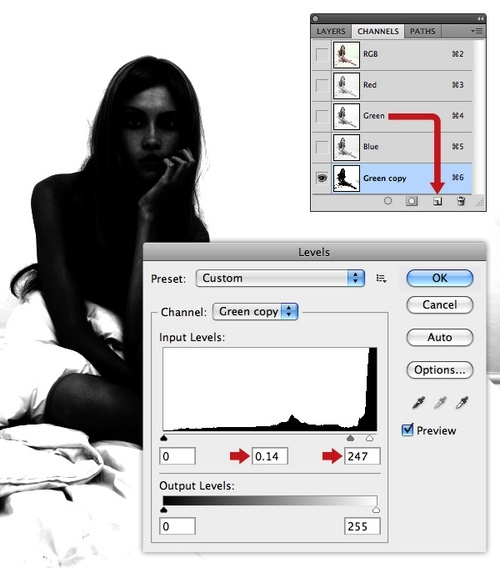
图十六
我们只需要用这个模特的上半身,所以建好蒙版后,填充一个长方形选区 (M) 将下半部分删掉(图十七)。

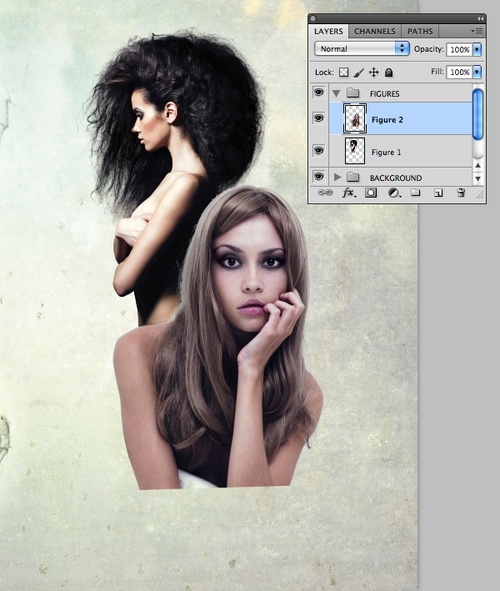
图十七 图十八
将模特抠出后,复制进主合成命名为 ”Figure 2“,放入相同的组。放大并盖住第一个模特一点(图十八)。
Step 4
从”source“文件夹中加载”grunge_brushes.abr“ 笔刷。你可以先来熟悉一下它们,新建一个画布画着玩玩。你会发现这些笔刷很好的模拟了喷溅的风格,你还可以打开笔刷面板,试着旋转倒置他们来避免重复(图十九)。
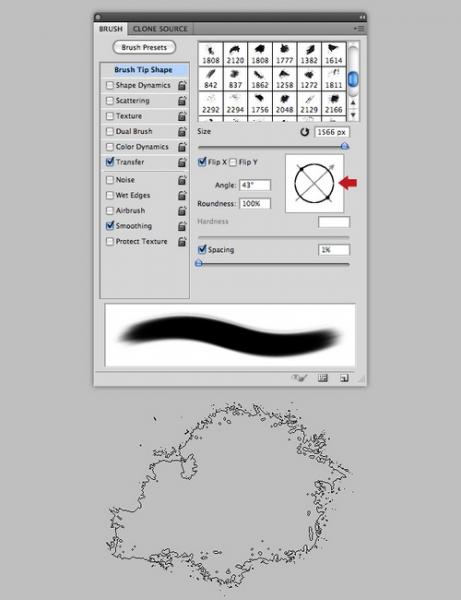
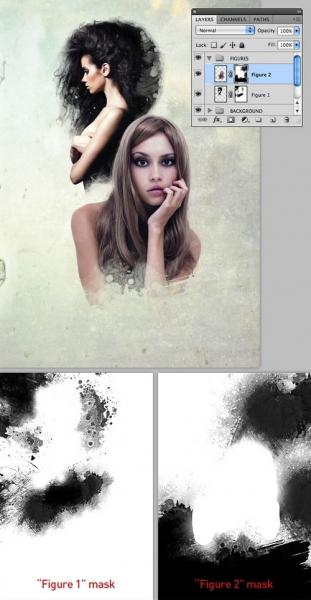
图十九 图二十
回到主合成中来,用刚才的笔刷为”Figure 1“ 和”Figure 2“图层建立各式的蒙版——我的蒙版如下图所示(图二十)。
现在我们来应用一些无损的调整层来使模特匹配一点。选中 ”Figure 2“层,应用”色彩平衡“调整层,将蓝色-28(图二十一)。
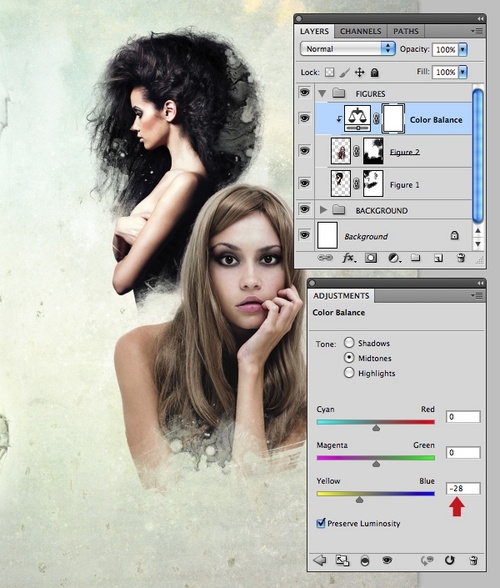

图二十一 图二十二
再添加一个色阶,按下图的数值调整(图二十二)。
Step 5
关掉 ”Background“ 图层和”BACKGROUND“ 组。在”FIGURES“组的最上方新建一个名为”Figures merged“的图层。执行图像>应用图像,将混合模式改为”正常“,单击确定。现在这个新图层已经包含了所有可见图层的信息(图二十三)。
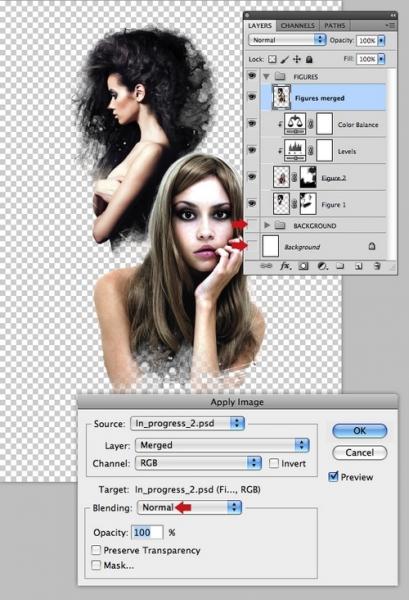

图二十三 图二十四
将这一层的混合模式改为”滤色“,不透明度45%。现在你可以开启所有图层的显示。模特应该显得亮了一点(图二十四)。